前言
从2020年3月份开始,计划写一系列文档--《小白从零开始学编程》,记录自己从0开始学习的一些东西。
- 第一个系列:python,计划从安装、环境搭建、基本语法、到利用Django和Flask两个当前最热的web框架完成一个小的项目
- 第二个系列:可能会选择Go语言,也可能会选择Vue.js。具体情况待定,拭目以待吧。。。
虚拟环境管理
关于虚拟环境的问题,大家可以在下面这个链接看下pycon 2019上关于虚拟环境的一个分享
B站 pycon 2019 虚拟环境分享
为什么要做虚拟环境
python中有各种各样不同版本的依赖包,举个例子:当前项目需要Django1.11,现在公司需要新做一个项目,打算用Django最新的版本3.X,那么问题来了,现在你的电脑里两个版本的Django会不会出现冲突呢,答案是肯定的,因为Django的API在不断升级更新。这时候虚拟环境管理就被推上前台。
如何选择虚拟环境管理工具
python的虚拟环境工具有很多种,例如Miniconda、virtuanenv、pipenv、Poetry等等等等。。。
甚至在本机搭建docker也是一种很不错的选择。
面对如此多的工具我们到底应该怎么选择。
无论你选择什么样的工具,适合自己的才是最好的
本片文章我选择virutalenv + virtuanlenvwrapper来介绍如何安装配置使用虚拟环境
安装配置虚拟环境工具
- 第一步,安装virtualenv
pip install virtualenv
- 第二步,安装virtualenvwrapper
#windows环境安装命令
pip install virtualenvwrapper-win
# mac环境安装命令
pip install virtualenvwrapper
- 第三步,配置环境变量
windows环境
在D盘创建文件夹 venv
打开环境变量设置窗口,配置完成后,即可。
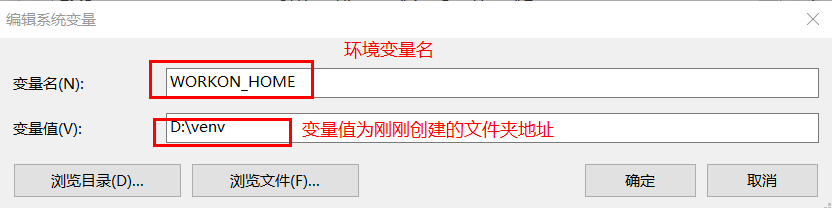
mac环境
首先在根目录创建目录名字为:.venv
cd ~
mkdir .venv
然后执行以下命令
vim ~/.bash_profile
# 打开文件后将如下写入
export WORKON_HOMW='~/.venv'
source /usr/local/bin/virtualenvwrapper.sh
最后重新载入环境变量
source ~/.bash_profile
使用虚拟环境
使用虚拟环境一般情况下需要在命令行或者CMD中输入命令,下面就简单介绍几个常用的命令
- 创建虚拟环境
mkvirtualenv demo -p python3
命令解析
mkvirtualenv #为基本命令
demo #为你要创建的虚拟环境的名称,要注意项目之间的区分度,且不可重名
-p #指定python版本(还记得我们之前电脑上可能安装了python2和python3两个版本吗)
python3 #选择的python解释器的版本
- 激活虚拟环境
workon demo
在当前命令行最前面出现(demo),说明你已经激活了demo虚拟环境
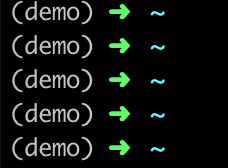
命令解析
workon # 可能会是你今后开发中用到的最多的一个命令,它可以用来激活你需要的虚拟环境
demo # 刚才上面创建的虚拟环境
-
查看所有的虚拟环境
workon简单的一个命令,后面不需要加任何参数 -
删除虚拟环境
rmvirtualenv demormvirtualenv 删除指定的未激活状态的虚拟环境 -
退出虚拟环境
deactive删除虚拟环境之前需要退出,deactive就可以让你退出当前激活的命令
简单的几个命令记住了吗,没记住没关系,熟能生巧
集成开发工具IDE
市面上python开发好用的IDE有很多很多,不在这里做无意义的赘述,下面我推荐两个
pycharm
新手的话,极力推荐pycharm,下载链接,根据自己的操作系统选择对应的版本,因为专业版价格很贵,大家可以选择社区版免费使用。
vsocde
- vscode 下载链接是近几年微软拥抱开源推出的一款编辑器,不好的地方是它需要自己配置插件
下面推荐几个常用的python开发的插件
Chinese
python
Python Path
Python-autopep8
Python Indent - 插件下载完成之后,要做一些配置,和上面介绍的虚拟环境做关联
windows
打开vscode,文件->首选项->设置,

在搜索框中输入venv,在下图的添加项中将上面在D盘创建的venv文件夹的路径填写在这个地方即可,结果如下图所示
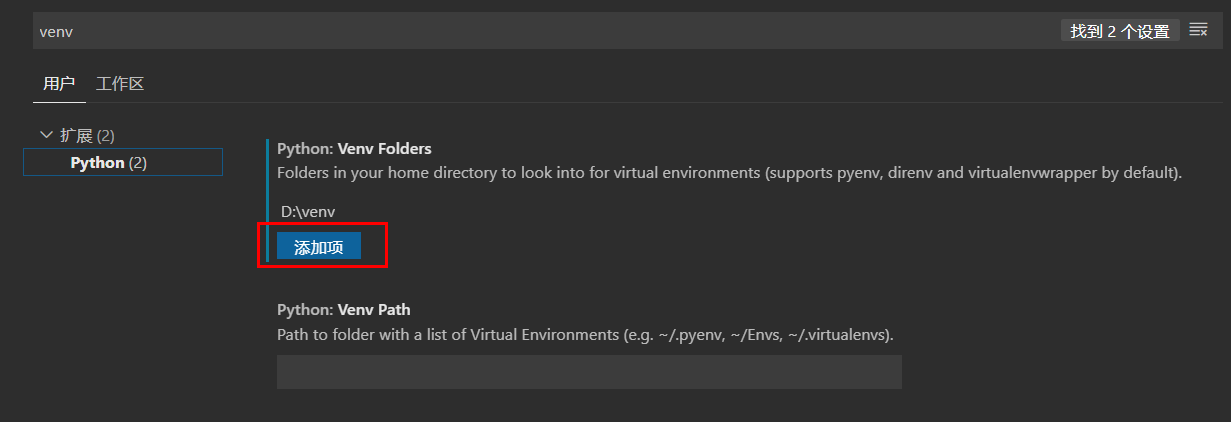
mac
打开vscode,code->首选项->设置,在搜索框中输入venv

在Venv Folders中,点击添加项,共需要添加四个分别是:envs、.pyenv、.direnv、.env
在Venv Path中,填写上面创建的 .venv目录即可(注意自己的目录文件名字)

以上配置完成之后,重启vscode,
windows:ctrl + shift + p
mac: command + shift + p
打开命令输入栏,如下图所示

选中点击命令,会出现所有之前已经创建过的虚拟环境,选择你需要的那个即可
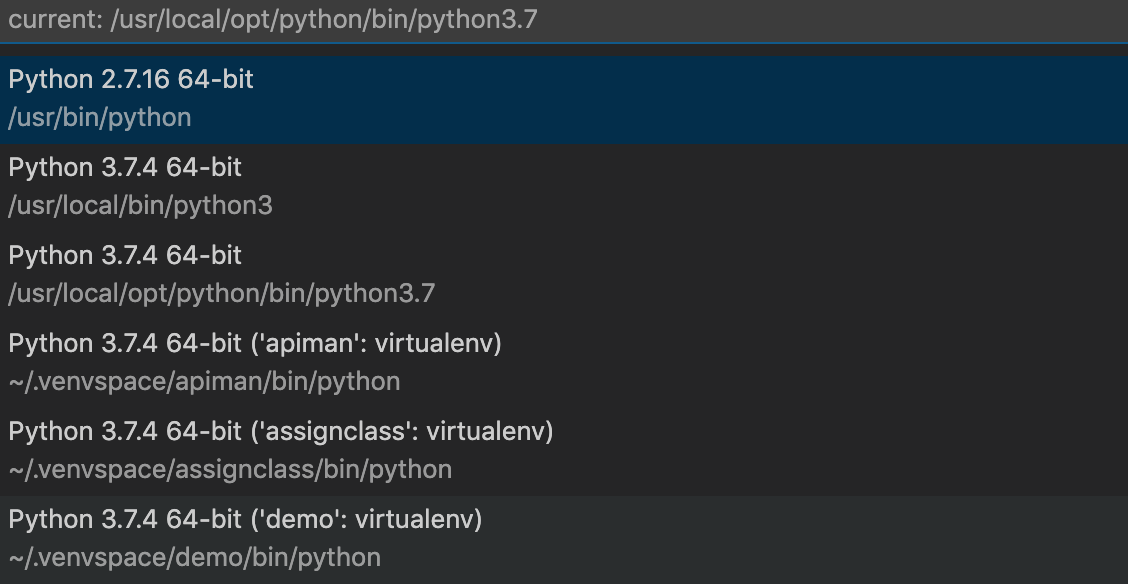
点击选择虚拟环境后,编辑器的底部就会出现你选择的虚拟环境,此时就说明当前项目已经通过编译器和虚拟环境关联起来了。

小结
通过以上,就已经安装好一个完整的开发环境了,你学会了吗,动起手来马上就能有收获,如果在实施过程中遇到任何问题欢迎留言沟通。
下篇文章,会开始介绍python的基本数据结构,就正式开始python编程之旅了。